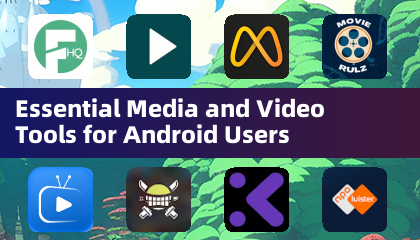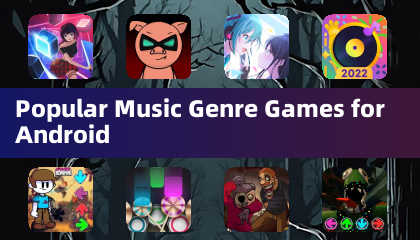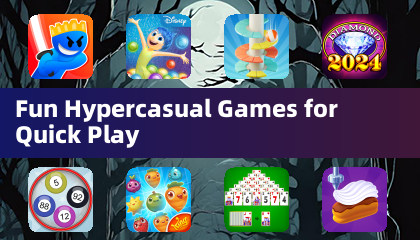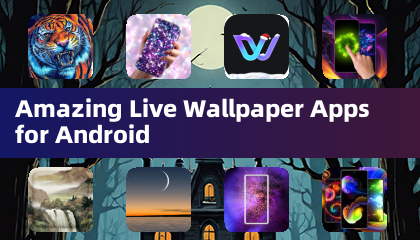Domine a arte de traduzir páginas da web com o Google Chrome! Este guia fornece uma explicação abrangente dos recursos de tradução do Google Chrome, cobrindo a tradução da página inteira, a tradução de texto selecionada e os ajustes de configurações personalizadas. Siga estas etapas para navegar sem esforço sites multilíngues.
Etapa 1: Acessando o menu de configurações
Comece clicando nos três pontos verticais (ou três linhas horizontais) no canto superior direito do seu navegador do Google Chrome. Isso abre o menu principal.

Etapa 2: Navegando para Configurações
No menu suspenso, selecione "Configurações". Isso abrirá a página de configurações do navegador.

Etapa 3: localizando configurações de tradução
Na parte superior da página Configurações, você encontrará uma barra de pesquisa. Digite "traduzir" ou "idioma" para encontrar rapidamente as configurações relevantes.

Etapa 4: Acessando configurações de linguagem
Depois de localizar as configurações de tradução, clique na opção "linguagens" ou "tradução".
Etapa 5: Gerenciamento de idiomas
Esta seção exibe uma lista de idiomas suportados pelo seu navegador. Você pode adicionar novos idiomas, remover os existentes ou ajustar sua ordem de preferência.
Etapa 6: Ativando a tradução automática
<🎜 🎜 🎜 🎜 🎜 🎜 🎜 🎜 🎜>, verifique se a opção "Oferece para traduzir páginas que não estão em um idioma que você lê" está ativado. Isso levará o Google Chrome a oferecer a tradução automaticamente quando você visitar uma página da web em um idioma que não seja o seu padrão.
 Ao seguir estas etapas, você desbloqueia os poderosos recursos de tradução do Google Chrome, tornando sua experiência de navegação na web perfeita e eficiente.
Ao seguir estas etapas, você desbloqueia os poderosos recursos de tradução do Google Chrome, tornando sua experiência de navegação na web perfeita e eficiente.



 Ao seguir estas etapas, você desbloqueia os poderosos recursos de tradução do Google Chrome, tornando sua experiência de navegação na web perfeita e eficiente.
Ao seguir estas etapas, você desbloqueia os poderosos recursos de tradução do Google Chrome, tornando sua experiência de navegação na web perfeita e eficiente.  Artigos Mais Recentes
Artigos Mais Recentes